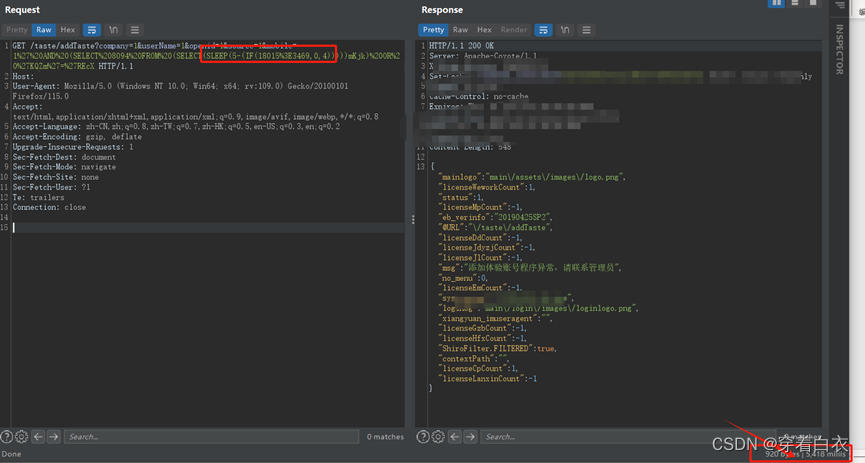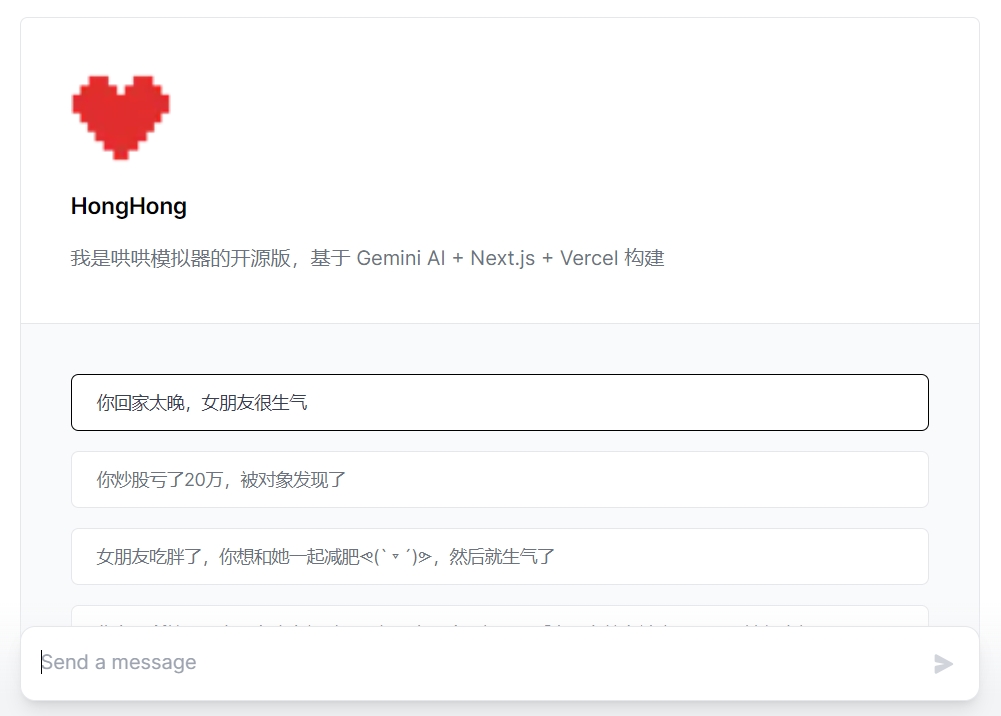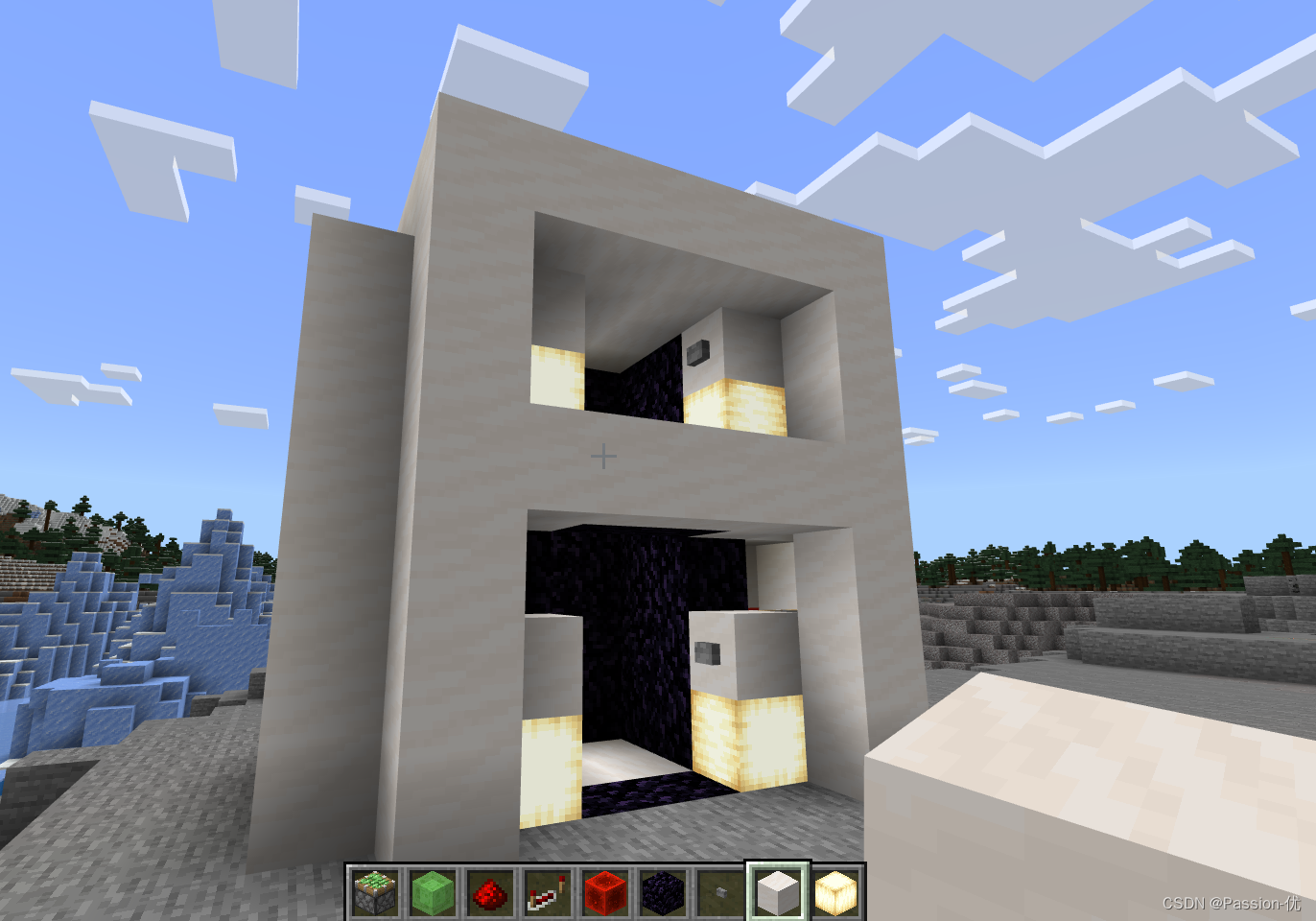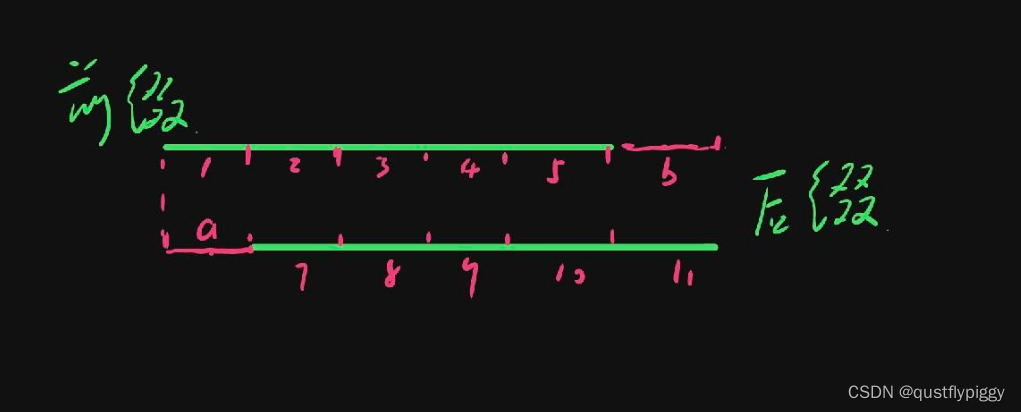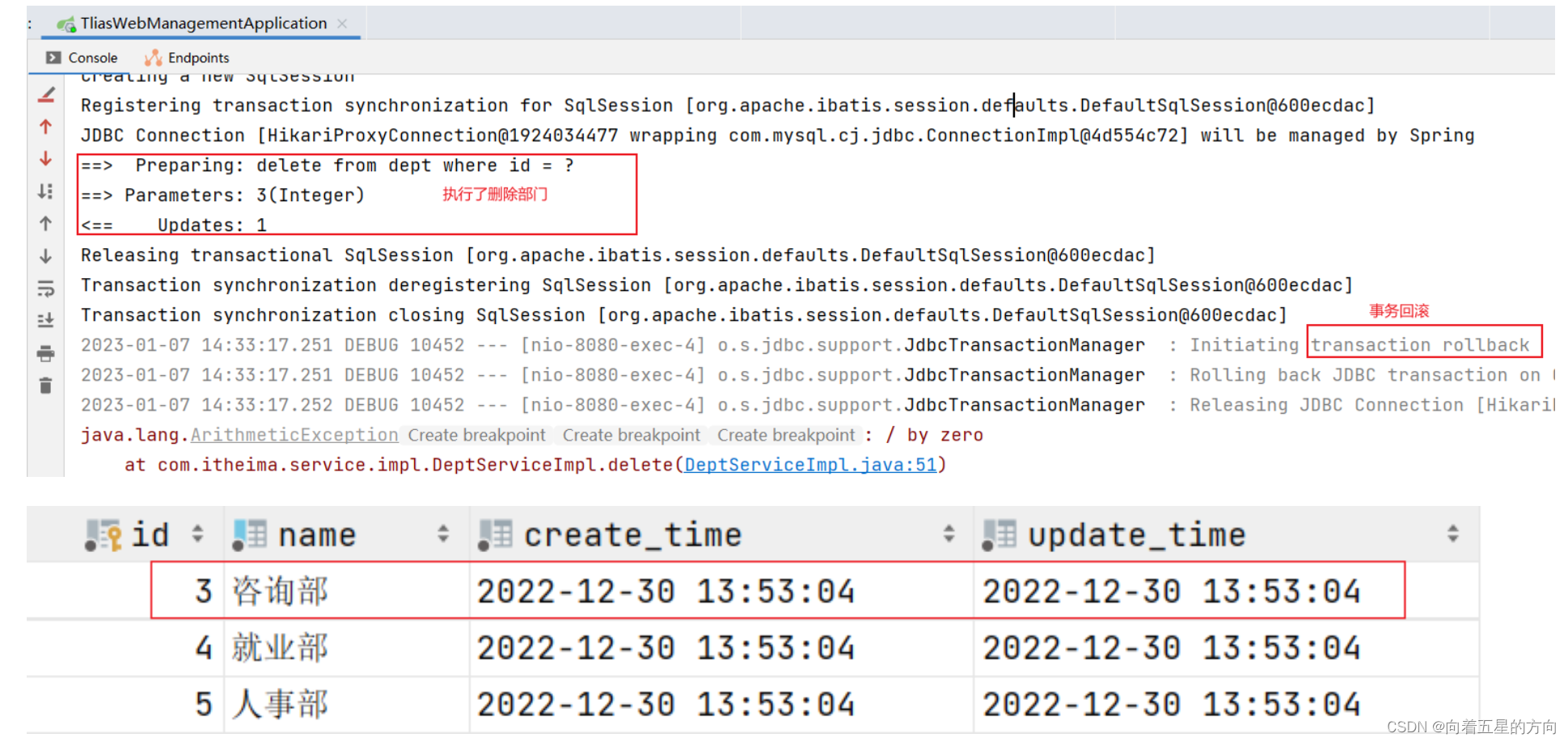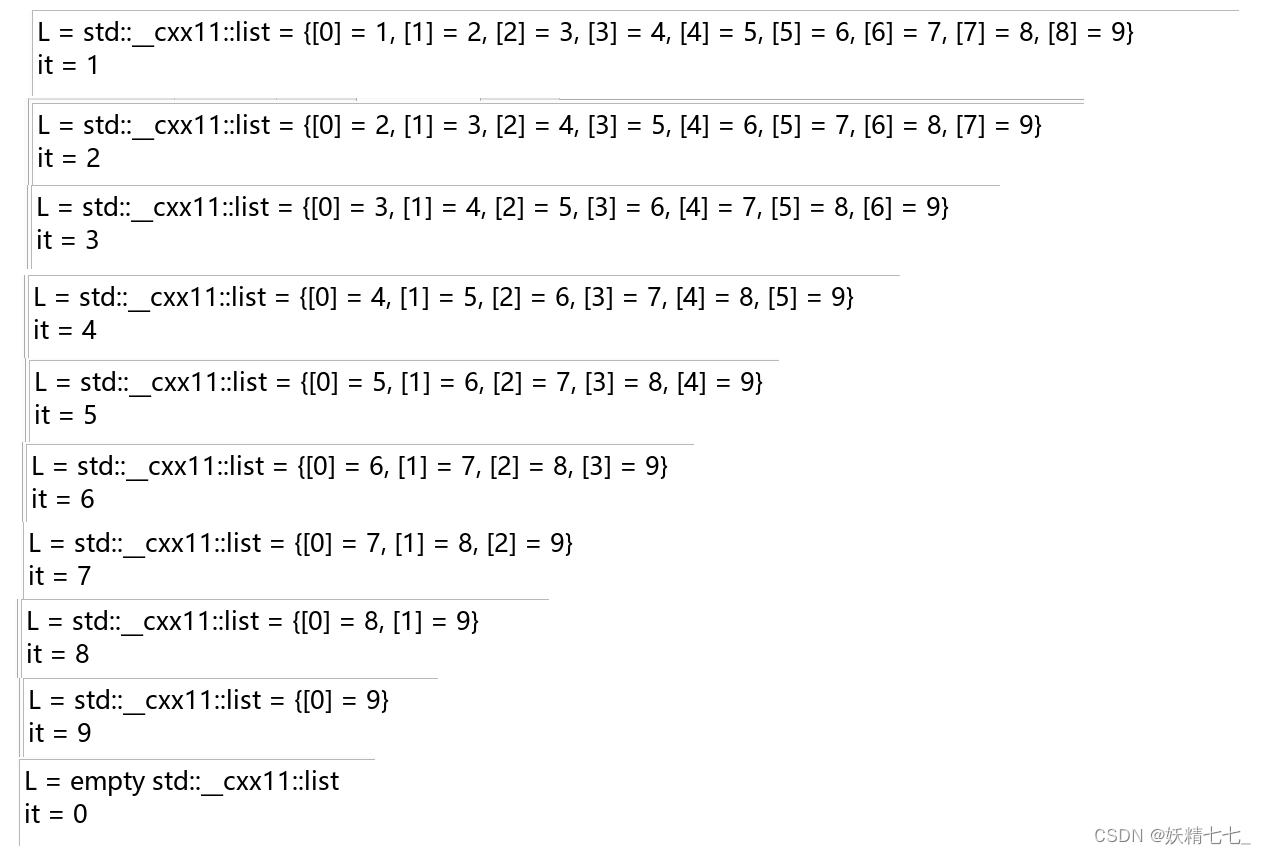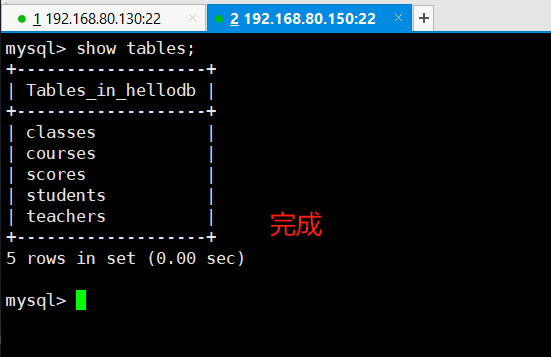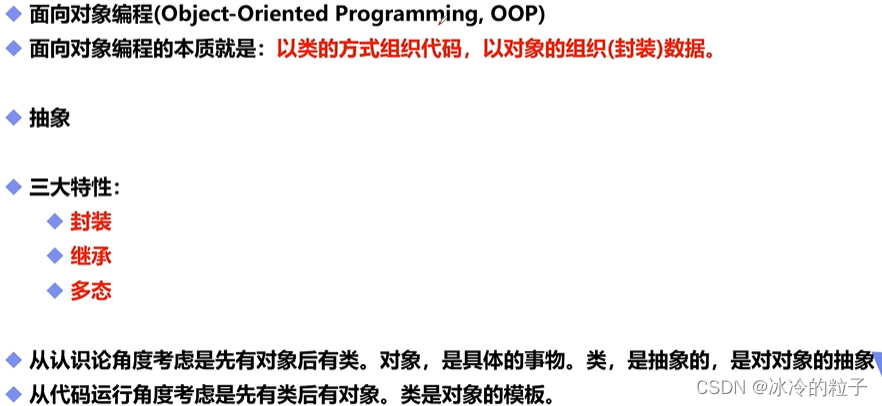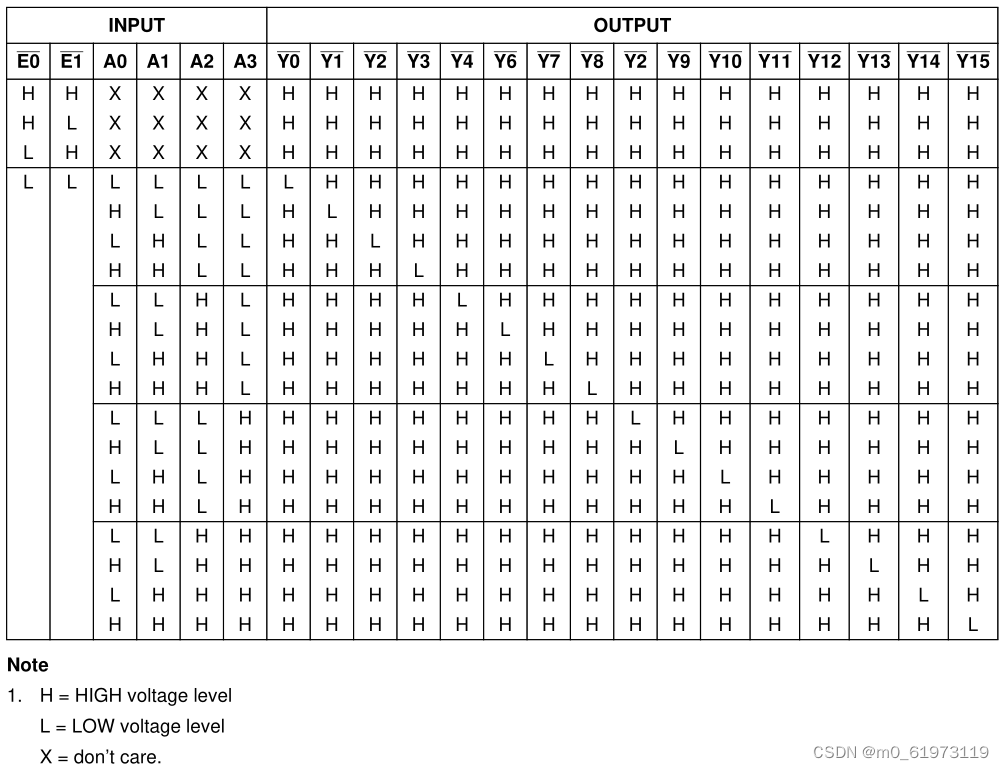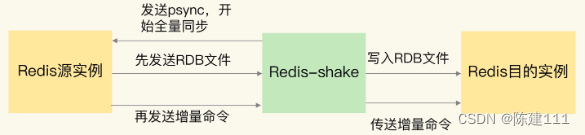CSS3 基本语法
1. CSS3 新增长度单位
- rem 根元素字体大小的倍数,只与根元素字体大小有关。
- vw 视口宽度的百分之多少 10vw 就是视口宽度的 10% 。
- vh 视口高度的百分之多少 10vh 就是视口高度的 10% 。
- vmax 视口宽高中大的那个的百分之多少。(了解即可)
- vmin 视口宽高中小的那个的百分之多少。(了解即可)
2. CSS3 新增颜色设置方式
CSS3 新增了三种颜色设置方式,分别是: rgba 、 hsl 、 hsla 。
3. CSS3 新增选择器
CSS3 新增的选择器有:动态伪类、目标伪类、语言伪类、 UI 伪类、结构伪类、否定伪类、伪元素;
4. CSS3 新增盒模型相关属性
4.1. box-sizing 怪异盒模型
使用 box-sizing 属性可以设置盒模型的两种类型

4.2. resize 调整盒子大小
使用 resize 属性可以控制是否允许用户调节元素尺寸。
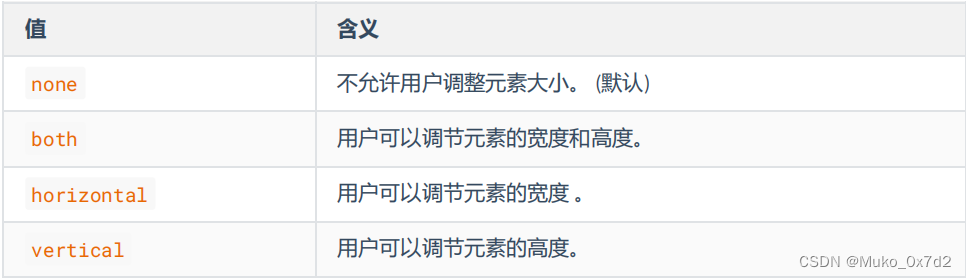
4.3. box-shadow 盒子阴影
使用 box-shadow 属性为盒子添加阴影。
- 语法:
box-shadow: h-shadow v-shadow blur spread color inset;
- 各个值的含义:
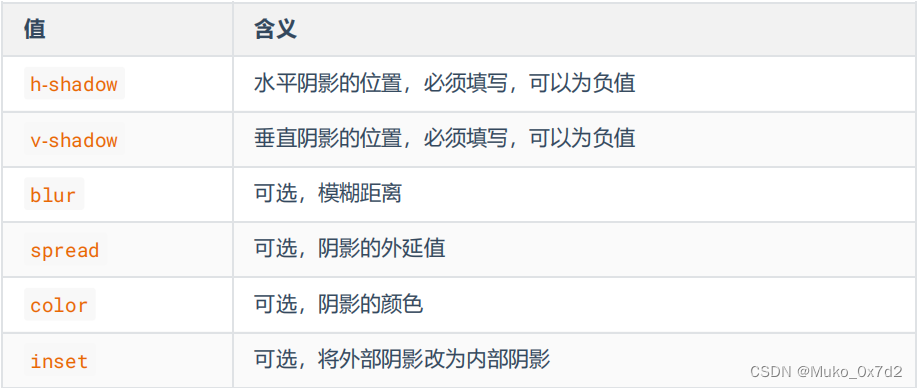
- 默认值: box-shadow:none 表示没有阴影
- 示例:
/* 写两个值,含义:水平位置、垂直位置 */
box-shadow: 10px 10px;
/* 写三个值,含义:水平位置、垂直位置、颜色 */
box-shadow: 10px 10px red;
/* 写三个值,含义:水平位置、垂直位置、模糊值 */
box-shadow: 10px 10px 10px;
/* 写四个值,含义:水平位置、垂直位置、模糊值、颜色 */
box-shadow: 10px 10px 10px red;
/* 写五个值,含义:水平位置、垂直位置、模糊值、外延值、颜色 */
box-shadow: 10px 10px 10px 10px blue;
/* 写六个值,含义:水平位置、垂直位置、模糊值、外延值、颜色、内阴影 */
box-shadow: 10px 10px 20px 3px blue inset;
4.4. opacity 不透明度
-
opacity 属性能为整个元素添加透明效果, 值是 0 到 1 之间的小数, 0 是完全透明, 1 表示完全不透明。
-
opacity 与 rgba 的区别?
- opacity 是一个属性,设置的是整个元素(包括元素里的内容)的不透明度。
- rgba 是颜色的设置方式,用于设置颜色,它的透明度,仅仅是调整颜色的透明度。
5. CSS3 新增背景属性
5.1. background-origin
- 作用:设置背景图的原点。
- 语法:
- padding-box :从 padding 区域开始显示背景图像。—— 默认值
- border-box : 从 border 区域开始显示背景图像。
- content-box : 从 content 区域开始显示背景图像。
5.2. background-clip
- 作用:设置背景图的向外裁剪的区域。
- 语法:
- border-box : 从 border 区域开始向外裁剪背景。 —— 默认值
- padding-box : 从 padding 区域开始向外裁剪背景。
- content-box : 从 content 区域开始向外裁剪背景。
- text :背景图只呈现在文字上。
注意:若值为 text ,那么 backgroun-clip 要加上 -webkit- 前缀。
5.3. background-size
- 作用:设置背景图的尺寸。
- 语法:
- 用长度值指定背景图片大小,不允许负值。
background-size: 300px 200px;
- 用百分比指定背景图片大小,不允许负值。
background-size: 100% 100%;
- auto : 背景图片的真实大小。 —— 默认值
- contain : 将背景图片等比缩放,使背景图片的宽或高,与容器的宽或高相等,再将完整
背景图片包含在容器内,但要注意:可能会造成容器里部分区域没有背景图片。
background-size: contain;
- cover :将背景图片等比缩放,直到完全覆盖容器,图片会尽可能全的显示在元素上,但要
注意:背景图片有可能显示不完整。—— 相对比较好的选择
background-size: cover;
5.4. backgorund 复合属性
- 语法:
background: color url repeat position / size origin clip
- 注意:
- origin 和 clip 的值如果一样,如果只写一个值,则 origin 和 clip 都设置;如果设置了两个值,前面的是 origin ,后面的 clip 。
- size 的值必须写在 position 值的后面,并且用 / 分开。
5.5. 多背景图
CSS3 允许元素设置多个背景图片
/* 添加多个背景图 */
background: url(../images/bg-lt.png) no-repeat,
url(../images/bg-rt.png) no-repeat right top,
url(../images/bg-lb.png) no-repeat left bottom,
url(../images/bg-rb.png) no-repeat right bottom;
6. CSS3新增边框属性
6.1 边框圆角
- 在 CSS3 中,使用 border-radius 属性可以将盒子变为圆角。
- 同时设置四个角的圆角:
border-radius:10px; - 分开设置每个角的圆角(几乎不用):

- 分开设置每个角的圆角,综合写法(几乎不用):
border-raidus: 左上角x 右上角x 右下角x 左下角x / 左上y 右上y 右下y 左下y
6.2 边框外轮廓(了解)
- outline-width :外轮廓的宽度。
- outline-color :外轮廓的颜色。
- outline-style :外轮廓的风格。
- none : 无轮廓
- dotted : 点状轮廓
- dashed : 虚线轮廓
- solid : 实线轮廓
- double : 双线轮廓
- outline-offset 设置外轮廓与边框的距离,正负值都可以设置。
注意: outline-offset 不是 outline 的子属性,是一个独立的属性。
- outline 复合属性
outline:50px solid blue;
7. CSS3新增文本属性
7.1 文本阴影
- 在 CSS3 中,我们可以使用 text-shadow 属性给文本添加阴影。
- 语法:
text-shadow: h-shadow v-shadow blur color;
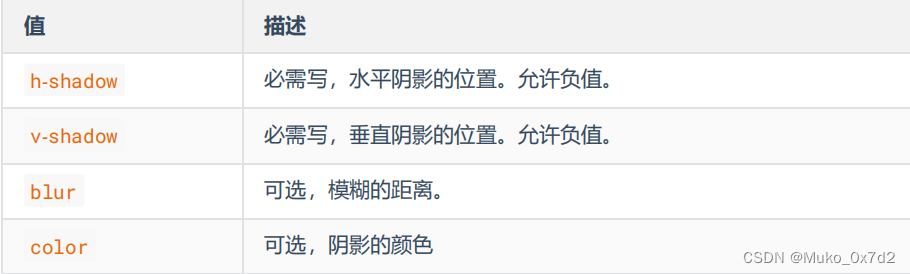
默认值: text-shadow:none 表示没有阴影。
7.2 文本换行
- 在 CSS3 中,我们可以使用 white-space 属性设置文本换行方式。
- 常用值如下:
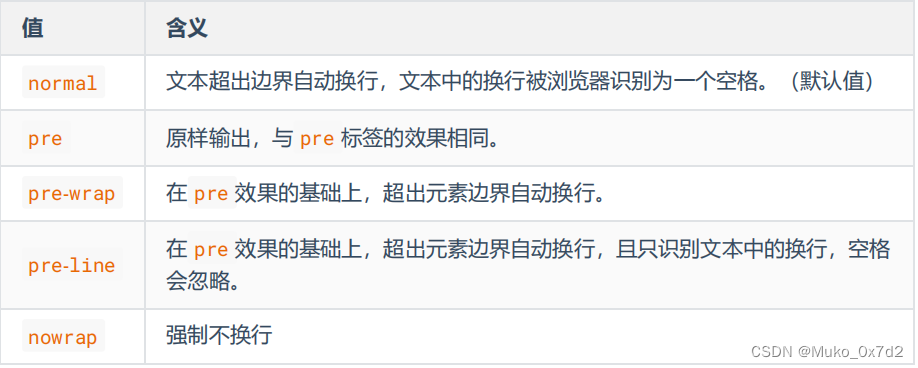
7.3 文本溢出
- 在 CSS3 中,我们可以使用 text-overflow 属性设置文本内容溢出时的呈现模式。
- 常用值如下:

注意:要使得 text-overflow 属性生效,块容器必须显式定义 overflow 为非 visible
值, white-space 为 nowrap 值。
7.4 文本修饰
- CSS3 升级了 text-decoration 属性,让其变成了复合属性。
text-decoration: text-decoration-line || text-decoration-style || text-decoration-color
子属性及其含义:
- text-decoration-line 设置文本装饰线的位置
- none : 指定文字无装饰 (默认值)
- underline : 指定文字的装饰是下划线
- overline : 指定文字的装饰是上划线
- line-through : 指定文字的装饰是贯穿线
- text-decoration-style 文本装饰线条的形状
- solid : 实线 (默认)
- double : 双线
- dotted : 点状线条
- dashed : 虚线
- wavy : 波浪线
- text-decoration-color 文本装饰线条的颜色
7.5 文本描边
注意:文字描边功能仅 webkit 内核浏览器支持。
- -webkit-text-stroke-width :设置文字描边的宽度,写长度值。
- -webkit-text-stroke-color :设置文字描边的颜色,写颜色值。
- -webkit-text-stroke :复合属性,设置文字描边宽度和颜色。
8. CSS3 新增渐变
8.1 线性渐变
-
多个颜色之间的渐变, 默认从上到下渐变。
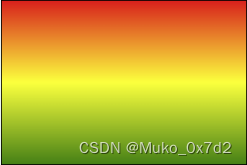
background-image: linear-gradient(red,yellow,green); -
使用关键词设置线性渐变的方向。

background-image: linear-gradient(to top,red,yellow,green);
background-image: linear-gradient(to right top,red,yellow,green);
-
使用角度设置线性渐变的方向。

background-image: linear-gradient(30deg,red,yellow,green); -
调整开始渐变的位置。
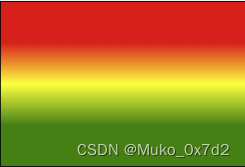
background-image:linear-gradient(red50px,yellow100px,green150px);
8.2 径向渐变
-
多个颜色之间的渐变, 默认从圆心四散。(注意:不一定是正圆,要看容器本身宽高比)
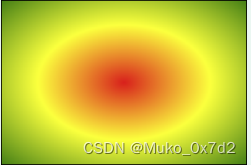
background-image: radial-gradient(red,yellow,green); -
使用关键词调整渐变圆的圆心位置。

background-image: radial-gradient(at right top,red,yellow,green); -
使用像素值调整渐变圆的圆心位置。
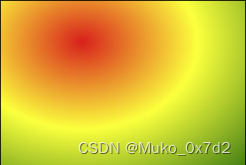
background-image: radial-gradient(at 100px 50px,red,yellow,green); -
调整渐变形状为正圆 。
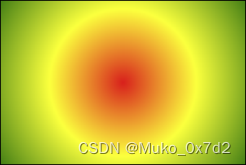
background-image: radial-gradient(circle,red,yellow,green); -
调整形状的半径 。
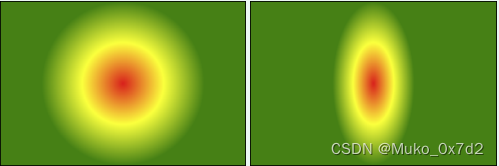
background-image: radial-gradient(100px,red,yellow,green);
background-image: radial-gradient(50px 100px,red,yellow,green);
- 调整开始渐变的位置。

background-image: radial-gradient(red 50px,yellow 100px,green 150px);
8.3 重复渐变
无论线性渐变,还是径向渐变,在没有发生渐变的位置,继续进行渐变,就为重复渐变。
- 使用 repeating-linear-gradient 进行重复线性渐变,具体参数同 linear-gradient 。
- 使用 repeating-radial-gradient 进行重复径向渐变,具体参数同 radial-gradient 。
我们可以利用渐变,做出很多有意思的效果:例如:横格纸、立体球等等。
9. web 字体
9.1 基本用法
- 可以通过 @font-face 指定字体的具体地址,浏览器会自动下载该字体,这样就不依赖用户电脑上的字体了。
- 语法(简写方式)
@font-face {
font-family: "情书字体";
src: url('./方正手迹.ttf');
}
- 语法(高兼容性写法)
@font-face {
font-family: "atguigu";
font-display: swap;
src: url('webfont.eot'); /* IE9 */
src: url('webfont.eot?#iefix') format('embedded-opentype'), /* IE6-IE8 */
url('webfont.woff2') format('woff2'),
url('webfont.woff') format('woff'), /* chrome、firefox */
url('webfont.ttf') format('truetype'), /* chrome、firefox、opera、Safari,Android*/
url('webfont.svg#webfont') format('svg'); /* iOS 4.1- */
}
9.2 定制字体
- 中文的字体文件很大,使用完整的字体文件不现实,通常针对某几个文字进行单独定制。
- 可使用阿里 Web 字体定制工具:https://www.iconfont.cn/webfont
9.3 字体图标
- 相比图片更加清晰。
- 灵活性高,更方便改变大小、颜色、风格等。
- 兼容性好, IE 也能支持。
字体图标的具体使用方式,每个平台不尽相同,最好参考平台使用指南,视频中我们是以使用最多
的阿里图标库作为演示。
阿里图标官网地址:https://www.iconfont.cn/
10. 2D变换
前提:二维坐标系如下图所示
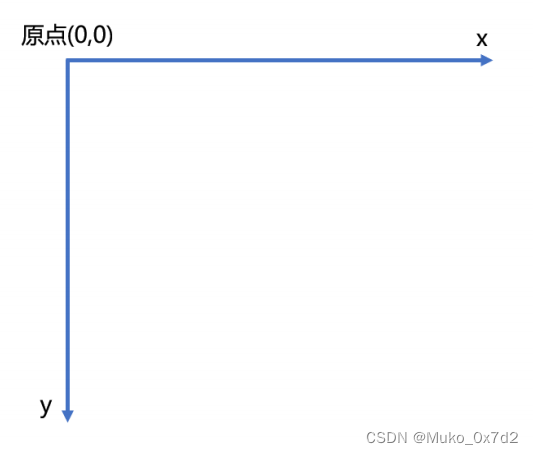
10.1. 2D位移
2D 位移可以改变元素的位置,具体使用方式如下:
- 先给元素添加 转换属性 transform
- 编写 transform 的具体值,相关可选值如下:
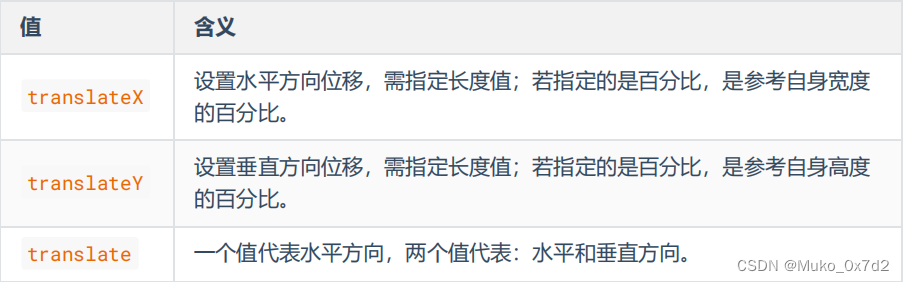
- 注意点:
- 位移与相对定位很相似,都不脱离文档流,不会影响到其它元素。
- 与相对定位的区别:相对定位的百分比值,参考的是其父元素;定位的百分比值,参考的是
其自身。 - 浏览器针对位移有优化,与定位相比,浏览器处理位移的效率更高。
- transform 可以链式编写,例如:
transform: translateX(30px) translateY(40px); - 位移对行内元素无效。
- 位移配合定位,可实现元素水平垂直居中
.box {
position: absolute;
left: 50%;
top: 50%;
transform: translate(-50%, -50%);
}
10.2. 2D缩放
2D 缩放是指:让元素放大或缩小,具体使用方式如下:
- 先给元素添加 转换属性 transform
- 编写 transform 的具体值,相关可选值如下:
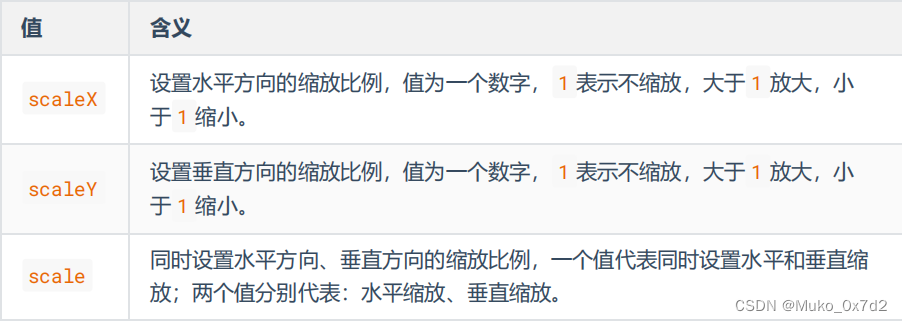
- 注意点:
- scale 的值,是支持写负数的,但几乎不用,因为容易让人产生误解。
- 借助缩放,可实现小于 12px 的文字。
10.3. 2D旋转
2D 旋转是指:让元素在二维平面内,顺时针旋转或逆时针旋转,具体使用方式如下:
- 先给元素添加 转换属性 transform
- 编写 transform 的具体值,相关可选值如下:

注意: rotateZ(20deg) 相当于 rotate(20deg) ,当然到了 3D 变换的时候,还能写:
rotate(x,x,x)
10.4. 2D扭曲(了解)
2D 扭曲是指:让元素在二维平面内被“拉扯”,进而“走形”,实际开发几乎不用,了解即可,具体使用方式如下:
- 先给元素添加 转换属性 transform
- 编写 transform 的具体值,相关可选值如下:
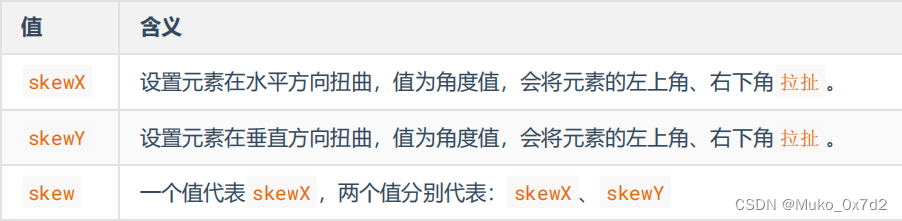
10.5. 多重变换
多个变换,可以同时使用一个 transform 来编写。
transform: translate(-50%, -50%) rotate(45deg);
注意点:多重变换时,建议最后旋转。
10.6. 变换原点
- 元素变换时,默认的原点是元素的中心,使用 transform-origin 可以设置变换的原点。
- 修改变换原点对位移没有影响, 对旋转和缩放会产生影响。
- 如果提供两个值,第一个用于横坐标,第二个用于纵坐标。
- 如果只提供一个,若是像素值,表示横坐标,纵坐标取 50% ;若是关键词,则另一个坐标取 50%
- transform-origin: 50% 50% , 变换原点在元素的中心位置,百分比是相对于自身。—— 默认值
- transform-origin: left top ,变换原点在元素的左上角 。
- transform-origin: 50px 50px , 变换原点距离元素左上角 50px 50px 的位置。
- transform-origin: 0 ,只写一个值的时候,第二个值默认为 50% 。
11. 3D变换
11.1. 开启3D空间
重要原则:元素进行 3D 变换的首要操作:父元素必须开启 3D 空间!
使用 transform-style 开启 3D 空间,可选值如下:
flat : 让子元素位于此元素的二维平面内( 2D 空间)—— 默认值
preserve-3d : 让子元素位于此元素的三维空间内( 3D 空间)
11.2. 设置景深
何为景深?—— 指定观察者与 z=0 平面的距离,能让发生 3D 变换的元素,产生透视效果,看来更加立体。
使用 perspective 设置景深,可选值如下:
- none : 不指定透视 ——(默认值)
- 长度值 : 指定观察者距离 z=0 平面的距离,不允许负值。
注意: perspective 设置给发生 3D 变换元素的父元素!
11.3. 透视点位置
所谓透视点位置,就是观察者位置;默认的透视点在元素的中心。
使用 perspective-origin 设置观察者位置(透视点的位置),例如:
/* 相对坐标轴往右偏移400px, 往下偏移300px(相当于人蹲下300像素,然后向右移动400像素看元素) */ perspective-origin: 400px 300px;
注意:通常情况下,我们不需要调整透视点位置。
11.4. 3D 位移
3D 位移是在 2D 位移的基础上,可以让元素沿 z 轴位移,具体使用方式如下:
- 先给元素添加 转换属性 transform
- 编写 transform 的具体值, 3D 相关可选值如下:
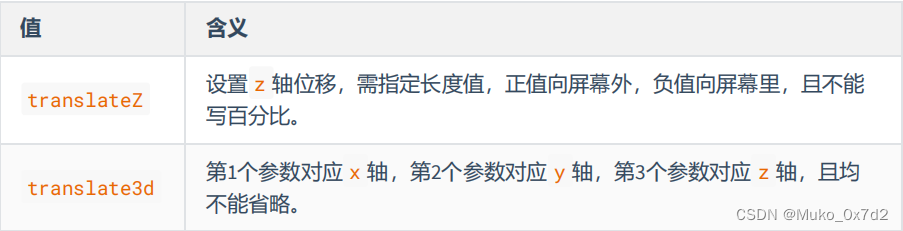
11.5. 3D 旋转
3D 旋转是在 2D 旋转的基础上,可以让元素沿 x 轴和 y 轴旋转,具体使用方式如下:
- 先给元素添加 转换属性 transform
- 编写 transform 的具体值, 3D 相关可选值如下:
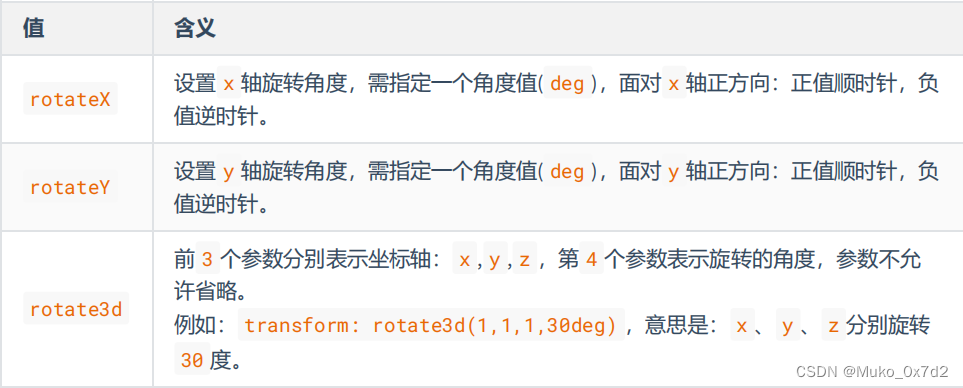
11.6. 3D 缩放
3D 缩放是在 2D 缩放的基础上,可以让元素沿 z 轴缩放,具体使用方式如下:
- 先给元素添加 转换属性 transform
- 编写 transform 的具体值, 3D 相关可选值如下:
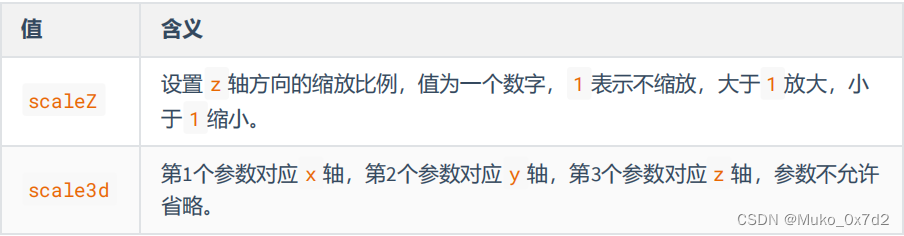
11.7. 多重变换
多个变换,可以同时使用一个 transform 来编写。
transform: translateZ(100px) scaleZ(3) rotateY(40deg);
注意点:多重变换时,建议最后旋转。
11.8. 背部可见性
使用 backface-visibility 指定元素背面,在面向用户时是否可见,常用值如下:
- visible : 指定元素背面可见,允许显示正面的镜像。—— 默认值
- hidden : 指定元素背面不可见
注意: backface-visibility 需要加在发生 3D 变换元素的自身上。
12. 过渡
过渡可以在不使用 Flash 动画,不使用 JavaScript 的情况下,让元素从一种样式,平滑过渡为另一
种样式。
12.1. transition-property
- 作用:定义哪个属性需要过渡,只有在该属性中定义的属性(比如宽、高、颜色等)才会以有过渡
效果。
常用值:
- none :不过渡任何属性。
- all :过渡所有能过渡的属性。
- 具体某个属性名 ,例如: width 、 heigth ,若有多个以逗号分隔。
不是所有的属性都能过渡,值为数字,或者值能转为数字的属性,都支持过渡,否则不支持
过渡。
常见的支持过渡的属性有:颜色、长度值、百分比、 z-index 、 opacity 、 2D 变换属
性、 3D 变换属性、阴影。
12.2. transition-duration
- 作用:设置过渡的持续时间,即:一个状态过渡到另外一个状态耗时多久。
常用值:
- 0 :没有任何过渡时间 —— 默认值。
- s 或 ms :秒或毫秒。
- 列表 :
- 如果想让所有属性都持续一个时间,那就写一个值。
- 如果想让每个属性持续不同的时间那就写一个时间的列表。
12.3. transition-delay
作用:指定开始过渡的延迟时间,单位: s 或 ms
12.4. transition-timing-function
- 作用:设置过渡的类型
常用值:
- ease : 平滑过渡 —— 默认值
- linear : 线性过渡
- ease-in : 慢 → 快
- ease-out : 快 → 慢
- ease-in-out : 慢 → 快 → 慢
- step-start : 等同于 steps(1, start)
- step-end : 等同于 steps(1, end)
- steps( integer,?) : 接受两个参数的步进函数。第一个参数必须为正整数,指定函数的步数。第二个参数取值可以是 start 或 end ,指定每一步的值发生变化的时间点。第二个参数默认值为 end 。
- cubic-bezie ( number, number, number, number): 特定的贝塞尔曲线类型。
在线制作贝赛尔曲线:https://cubic-bezier.com
12.5. transition 复合属性
- 如果设置了一个时间,表示 duration ;如果设置了两个时间,第一是 duration ,第二个是delay ;其他值没有顺序要求。
transition:1s 1s linear all;
13. 动画
13.1. 什么是帧
一段动画,就是一段时间内连续播放 n 个画面。每一张画面,我们管它叫做“帧”。一定时间内连续快速播放若干个帧,就成了人眼中所看到的动画。同样时间内,播放的帧数越多,画面看起来越流畅。
13.2. 什么是关键帧
关键帧指的是,在构成一段动画的若干帧中,起到决定性作用的 2-3 帧。
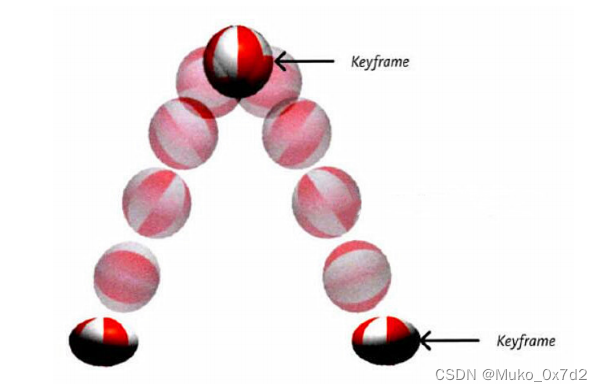
13.3. 动画的基本使用
第一步:定义关键帧(定义动画)
- 简单方式定义:
/*写法一*/
@keyframes 动画名 {
from {
/*property1:value1*/
/*property2:value2*/
}
to {
/*property1:value1*/
}
}
- 完整方式定义:
@keyframes 动画名 {
0% {
/*property1:value1*/
}
20% {
/*property1:value1*/
}
40% {
/*property1:value1*/
}
60% {
/*property1:value1*/
}
80% {
/*property1:value1*/
}
100% {
/*property1:value1*/
}
}
第二步:给元素应用动画,用到的属性如下:
- animation-name :给元素指定具体的动画(具体的关键帧)
- animation-duration :设置动画所需时间
- animation-delay :设置动画延迟
.box {
/* 指定动画 */
animation-name: testKey;
/* 设置动画所需时间 */
animation-duration: 5s;
/* 设置动画延迟 */
animation-delay: 0.5s;
}
13.4. 动画的其他属性
-
animation-timing-function ,设置动画的类型,常用值如下:
- ease : 平滑动画 —— 默认值
- linear : 线性过渡
- ease-in : 慢 → 快
- ease-out : 快 → 慢
- ease-in-out : 慢 → 快 → 慢
- step-start : 等同于 steps(1, start)
- step-end : 等同于 steps(1, end)
- steps( integer,?) : 接受两个参数的步进函数。第一个参数必须为正整数,指定函数的步数。第二个参数取值可以是 start 或 end ,指定每一步的值发生变化的时间点。第二个参数默认值为 end 。
- cubic-bezie ( number, number, number, number): 特定的贝塞尔曲线类型。
-
animation-iteration-count ,指定动画的播放次数,常用值如下:
- number :动画循环次数
- infinite : 无限循环
-
animation-direction ,指定动画方向,常用值如下:
- normal : 正常方向 (默认)
- reverse : 反方向运行
- alternate : 动画先正常运行再反方向运行,并持续交替运行
- alternate-reverse : 动画先反运行再正方向运行,并持续交替运行
-
animation-fill-mode ,设置动画之外的状态
- forwards : 设置对象状态为动画结束时的状态
- backwards : 设置对象状态为动画开始时的状态
-
animation-play-state ,设置动画的播放状态,常用值如下:
- running : 运动 (默认)
- paused : 暂停
13.5. 动画复合属性
只设置一个时间表示 duration ,设置两个时间分别是: duration 和 delay ,其他属性没有数量和
顺序要求。
.inner {
animation: atguigu 3s 0.5s linear 2 alternate-reverse forwards;
}
备注: animation-play-state 一般单独使用。
14. 多列布局
作用:专门用于实现类似于报纸的布局。
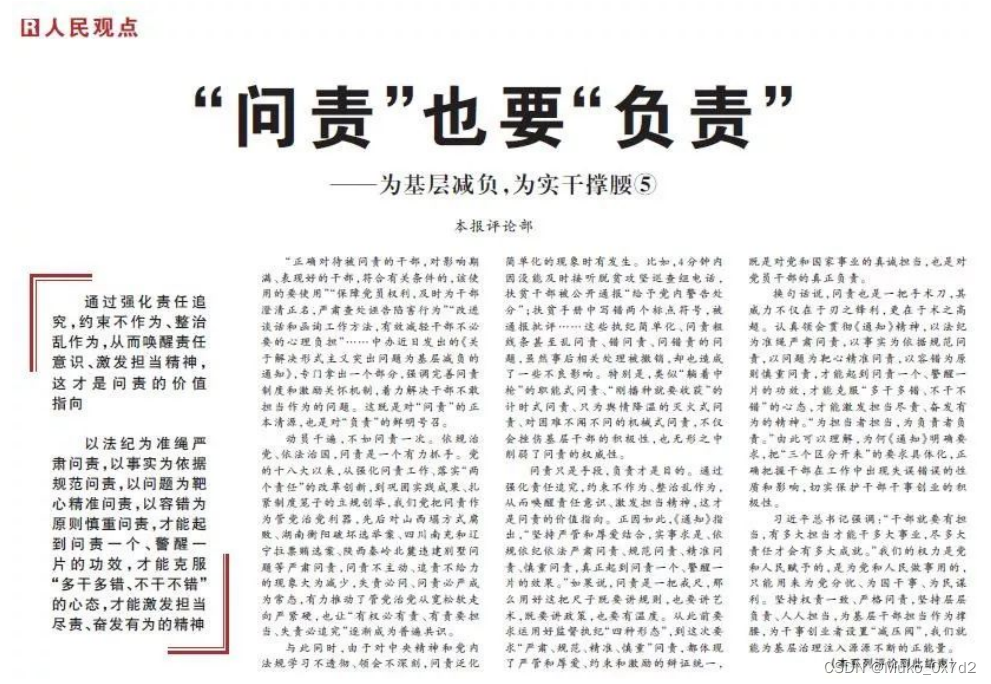
常用属性如下:
column-count :指定列数,值是数字。
column-width :指定列宽,值是长度。
columns :同时指定列宽和列数,复合属性;值没有数量和顺序要求。
column-gap :设置列边距,值是长度。
column-rule-style :设置列与列之间边框的风格,值与 border-style 一致。
column-rule-width :设置列与列之间边框的宽度,值是长度。
column-rule-color :设置列与列之间边框的颜色。
coumn-rule :设置列边框,复合属性。
column-span 指定是否跨列;值: none 、 all 。
15.伸缩盒模型
15.1. 伸缩盒模型简介
- 2009 年, W3C 提出了一种新的盒子模型 —— Flexible Box (伸缩盒模型,又称:弹性盒子)。
- 它可以轻松的控制:元素分布方式、元素对齐方式、元素视觉顺序 …
- 截止目前,除了在部分 IE 浏览器不支持,其他浏览器均已全部支持。
- 伸缩盒模型的出现,逐渐演变出了一套新的布局方案 —— flex 布局。
小贴士:
- 传统布局是指:基于传统盒状模型,主要靠: display 属性 + position 属性 + float属性。
- flex 布局目前在移动端应用比较广泛,因为传统布局不能很好的呈现在移动设备上。
15.2. 伸缩容器、伸缩项目
-
伸缩容器: 开启了 flex 的元素,就是:伸缩容器。
- 给元素设置: display:flex 或 display:inline-flex ,该元素就变为了伸缩容器。
- display:inline-flex 很少使用,因为可以给多个伸缩容器的父容器,也设置为伸缩容器。
- 一个元素可以同时是:伸缩容器、伸缩项目。
-
伸缩项目:伸缩容器所有子元素自动成为了:伸缩项目。
- 仅伸缩容器的子元素成为了伸缩项目,孙子元素、重孙子元素等后代,不是伸缩项目。
- 无论原来是哪种元素(块、行内块、行内),一旦成为了伸缩项目,全都会“块状化”。
15.3. 主轴与侧轴
- 主轴: 伸缩项目沿着主轴排列,主轴默认是水平的,默认方向是:从左到右(左边是起点,右边是终点)。
- 侧轴: 与主轴垂直的就是侧轴,侧轴默认是垂直的,默认方向是:从上到下(上边是起点,下边是终点)。
15.4. 主轴方向
-
属性名: flex-direction
-
常用值如下:
- row :主轴方向水平从左到右 —— 默认值
- row-reverse :主轴方向水平从右到左。
- column :主轴方向垂直从上到下。
- column-reverse :主轴方向垂直从下到上。
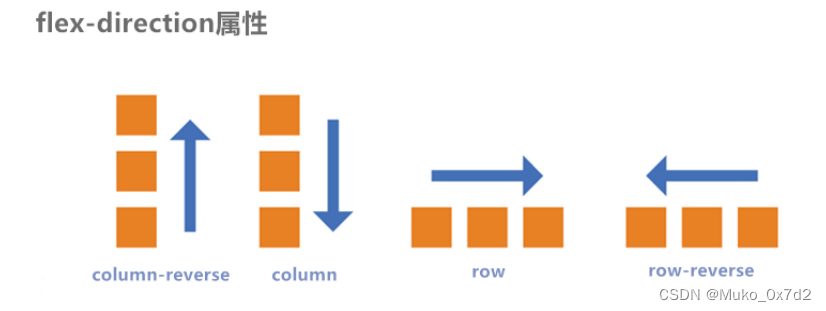
注意:改变了主轴的方向,侧轴方向也随之改变。
15.5. 主轴换行方式
- 属性名: flex-wrap
- 常用值如下:
-
nowrap :默认值,不换行。
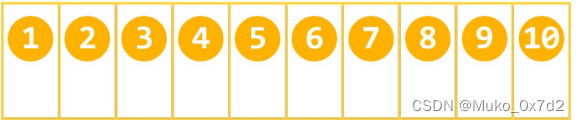
-
wrap :自动换行,伸缩容器不够自动换行。
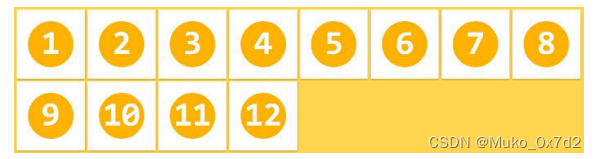
-
wrap-reverse :反向换行。
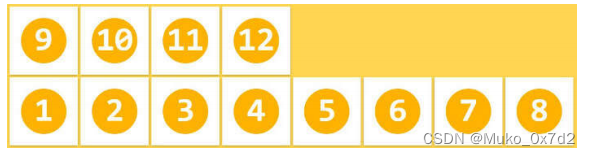
-
15.6. flex-flow
flex-flow 是一个复合属性,复合了 flex-direction 和 flex-wrap 两个属性。 值没有顺序要求。
flex-flow: row wrap;
15.7. 主轴对齐方式
属性名: justify-content
常用值如下:
- flex-start :主轴起点对齐。—— 默认值
- flex-end :主轴终点对齐。
- center :居中对齐
- space-between :均匀分布,两端对齐(最常用)。
- space-around :均匀分布,两端距离是中间距离的一半。
- space-evenly :均匀分布,两端距离与中间距离一致。
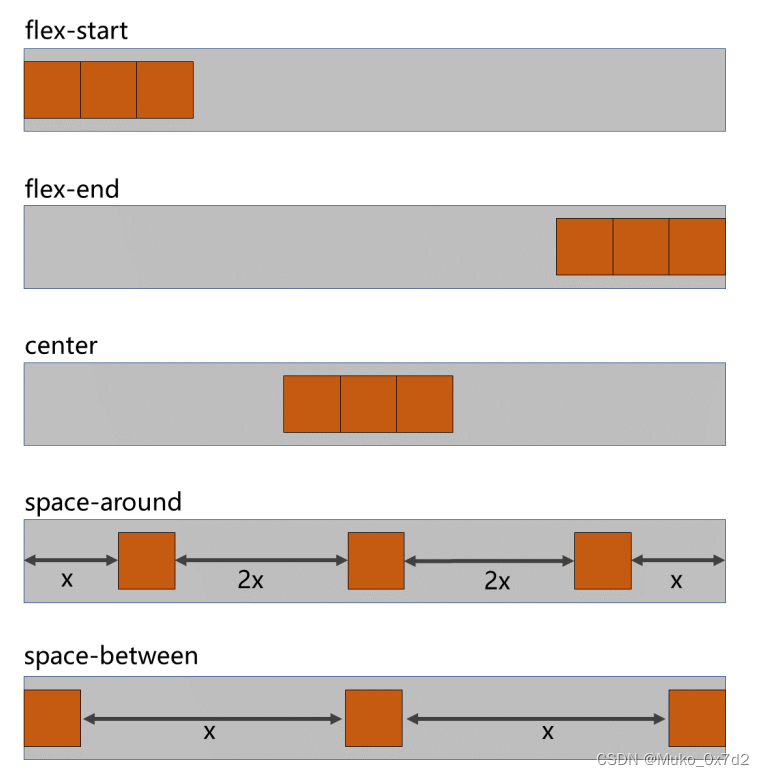
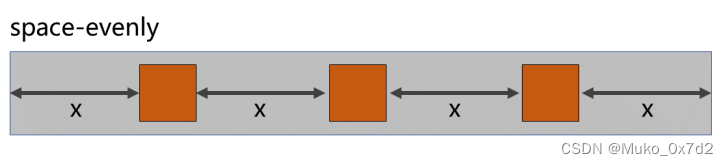
15.8. 侧轴对齐方式
15.8.1 一行的情况
所需属性: align-items
常用值如下:
- flex-start :侧轴的起点对齐。
- flex-end :侧轴的终点对齐。
- center :侧轴的中点对齐。
- baseline : 伸缩项目的第一行文字的基线对齐。
- stretch :如果伸缩项目未设置高度,将占满整个容器的高度。—— (默认值)
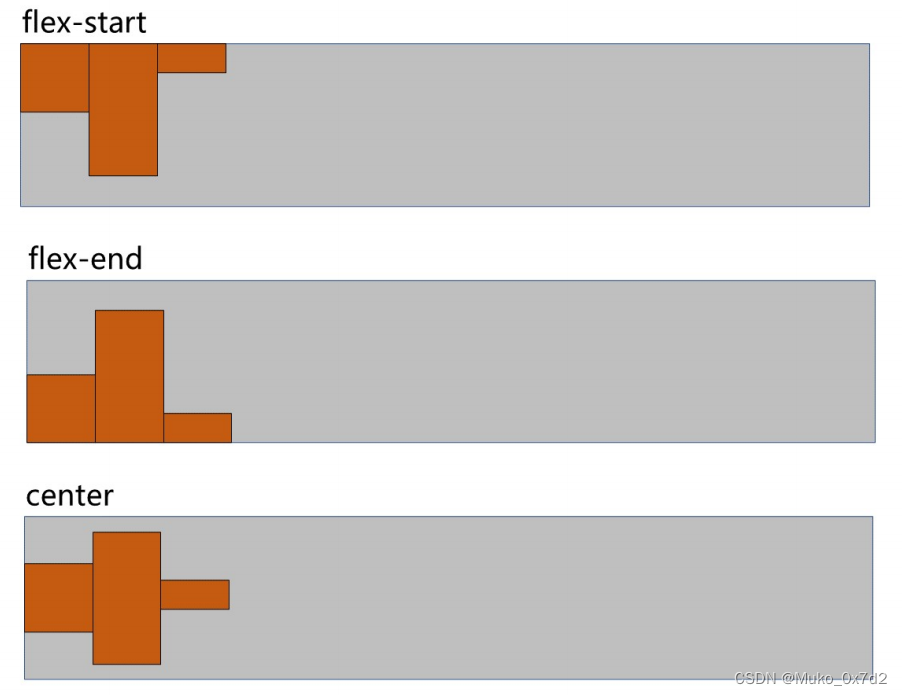
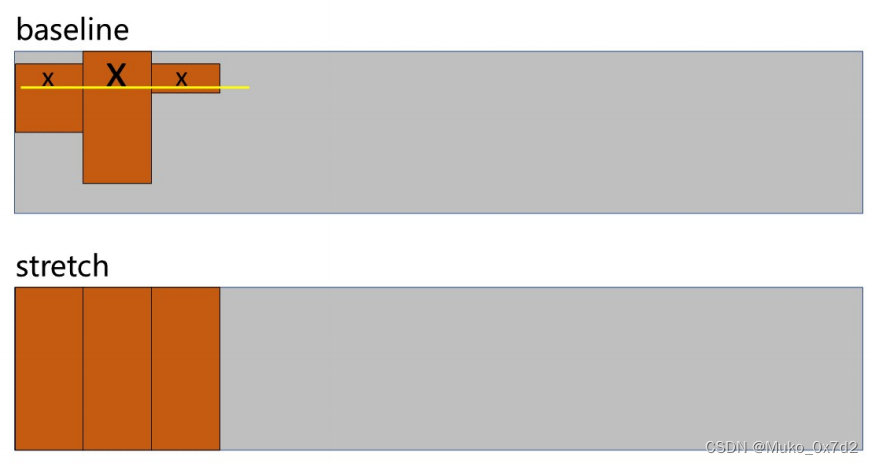
15.8.2 多行的情况
所需属性: align-content
常用值如下:
- flex-start :与侧轴的起点对齐。
- flex-end :与侧轴的终点对齐。
- center :与侧轴的中点对齐。
- space-between :与侧轴两端对齐,中间平均分布。
- space-around :伸缩项目间的距离相等,比距边缘大一倍。
- space-evenly : 在侧轴上完全平分。
- stretch :占满整个侧轴。—— 默认值
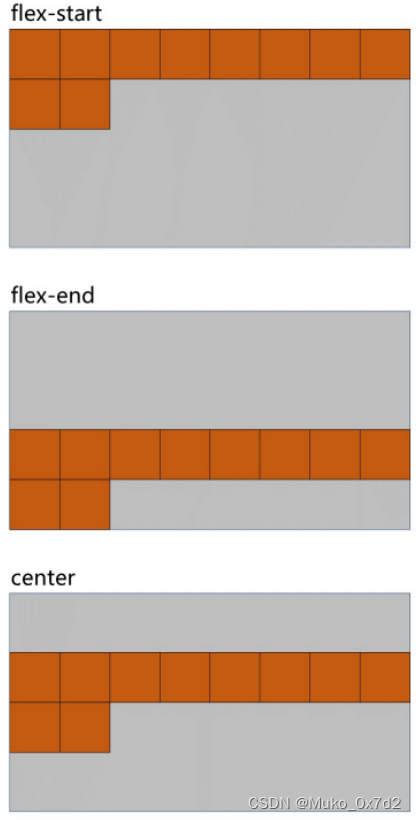
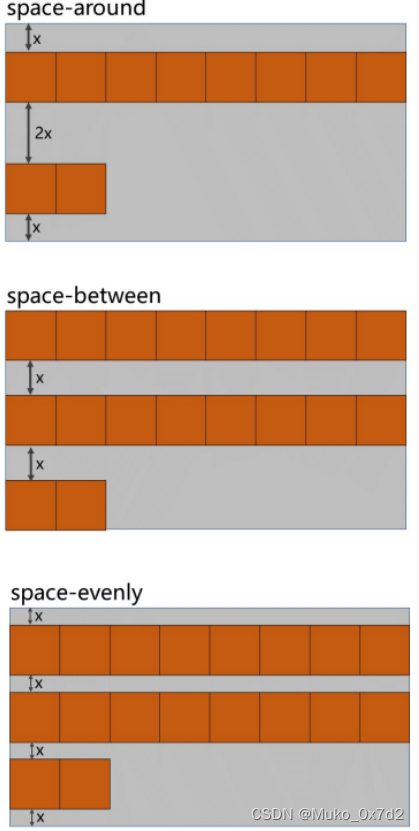
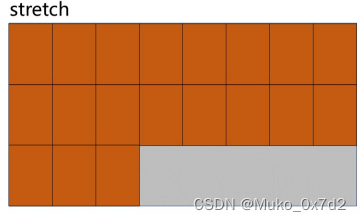
15.9.flex 实现水平垂直居中
方法一:父容器开启 flex 布局,随后使用 justify-content 和 align-items 实现水平垂直居中
.outer {
width: 400px;
height: 400px;
background-color: #888;
display: flex;
justify-content: center;
align-items: center;
}
.inner {
width: 100px;
height: 100px;
background-color: orange;
}
方法二:父容器开启 flex 布局,随后子元素 margin: auto
.outer {
width: 400px;
height: 400px;
background-color: #888;
display: flex;
}
.inner {
width: 100px;
height: 100px;
background-color: orange;
margin: auto;
}
15.10. 伸缩性
- flex-basis
- 概念: flex-basis 设置的是主轴方向的基准长度,会让宽度或高度失效。
备注:主轴横向:宽度失效;主轴纵向:高度失效
- 作用:浏览器根据这个属性设置的值,计算主轴上是否有多余空间,默认值 auto ,即:伸缩项目
的宽或高。
- flex-grow(伸)
- 概念: flex-grow 定义伸缩项目的放大比例,默认为 0 ,即:纵使主轴存在剩余空间,也不拉伸
(放大)。 - 规则:
- 若所有伸缩项目的 flex-grow 值都为 1 ,则:它们将等分剩余空间(如果有空间的话)。
- 若三个伸缩项目的 flex-grow 值分别为: 1 、 2 、 3 ,则:分别瓜分到: 1/6 、 2/6 、3/6 的空间。
- flex-shrink(缩)
- 概念: flex-shrink 定义了项目的压缩比例,默认为 1 ,即:如果空间不足,该项目将会缩小。
- 收缩项目的计算,略微复杂一点,我们拿一个场景举例:
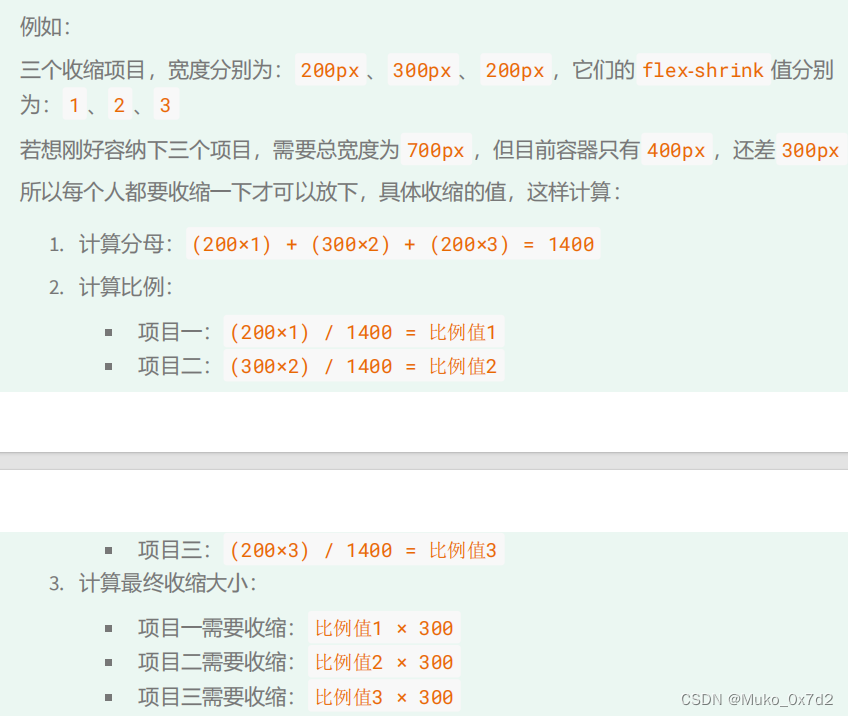
15.11. flex复合属性
flex 是复合属性,复合了: flex-grow 、 flex-shrink 、 flex-basis 三个属性,默认值为 0 1auto 。
- 如果写 flex:1 1 auto ,则可简写为: flex:auto
- 如果写 flex:1 1 0 ,则可简写为: flex:1
- 如果写 flex:0 0 auto ,则可简写为: flex:none
- 如果写 flex:0 1 auto ,则可简写为: flex:0 auto —— 即 flex 初始值。
15.12. 项目排序
- order 属性定义项目的排列顺序。数值越小,排列越靠前,默认为 0 。
15.13. 单独对齐
- 通过 align-self 属性,可以单独调整某个伸缩项目的对齐方式
- 默认值为 auto ,表示继承父元素的 align-items 属性。
16. 响应式布局
媒体查询
16.1 媒体类型
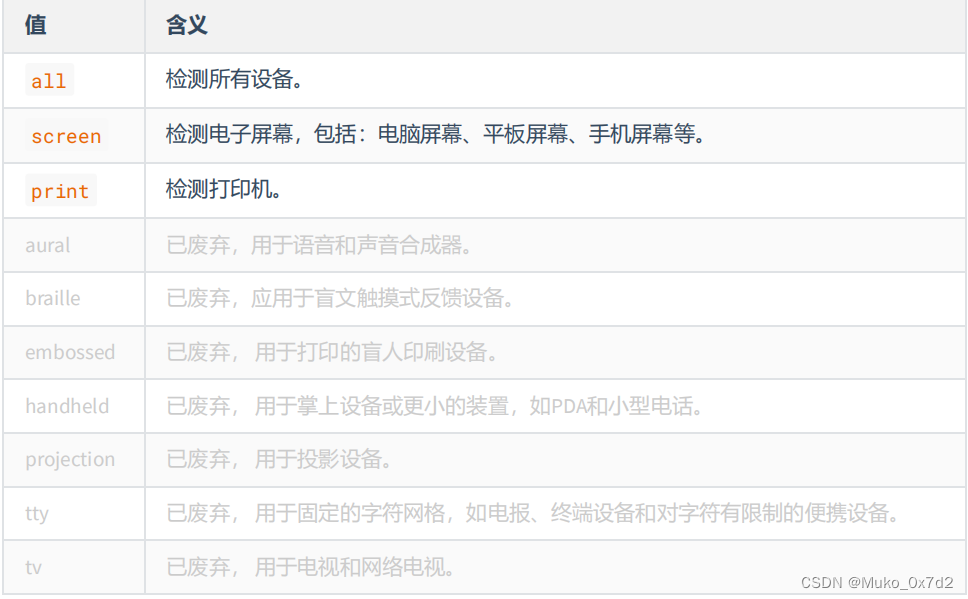
完整列表请参考:https://developer.mozilla.org/zh-CN/docs/Web/CSS/@media
16.2 媒体特性
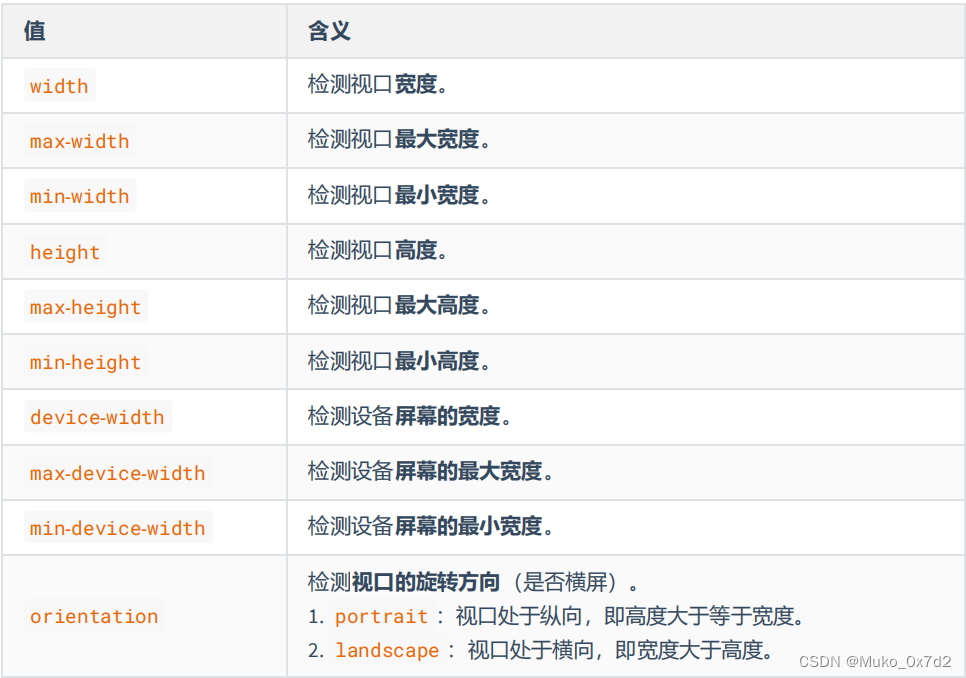
完整列表请参考:https://developer.mozilla.org/zh-CN/docs/Web/CSS/@media
16.3 运算符
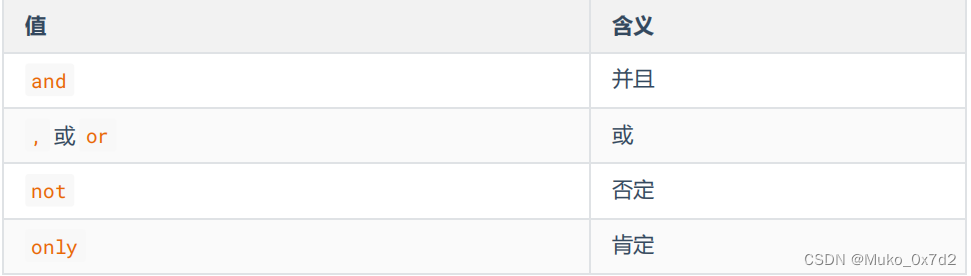
16.4 常用阈值
在实际开发中,会将屏幕划分成几个区间,例如:
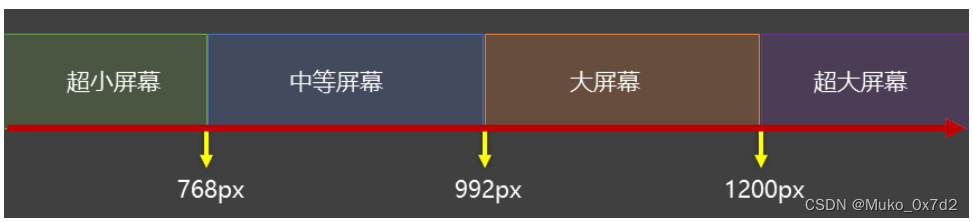
16.5 结合外部样式的用法
用法一:
<link rel="stylesheet" media="具体的媒体查询" href="mystylesheet.css">
用法二:
@media screen and (max-width:768px) {
/*CSS-Code;*/
}
@media screen and (min-width:768px) and (max-width:1200px) {
/*CSS-Code;*/
}
17. BFC
17.1. 什么是BFC
-
W3C 上对 BFC 的定义:
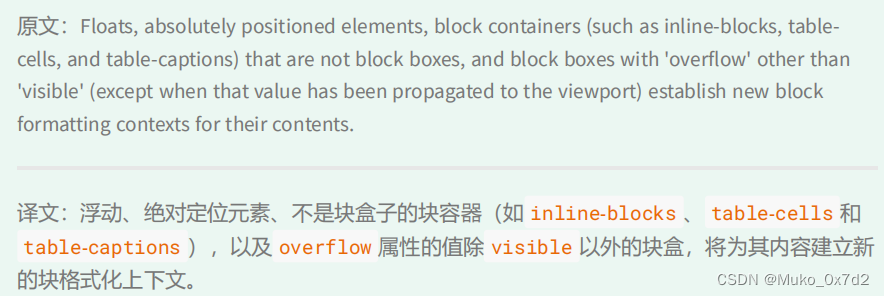
-
MDN 上对 BFC 的描述:
块格式化上下文(Block Formatting Context,BFC) 是 Web 页面的可视 CSS 渲染的一部分,
是块盒子的布局过程发生的区域,也是浮动元素与其他元素交互的区域。 -
更加通俗的描述:
- BFC 是 Block Formatting Context (块级格式上下文),可以理解成元素的一个“特异功能”。
- 该 “特异功能”,在默认的情况下处于关闭状态;当元素满足了某些条件后,该“特异功能”被激 活。
- 所谓激活“特异功能”,专业点说就是:该元素创建了 BFC (又称:开启了 BFC )。
17.2. 开启了BFC能解决什么问题
- 元素开启 BFC 后,其子元素不会再产生 margin 塌陷问题。
- 元素开启 BFC 后,自己不会被其他浮动元素所覆盖。
- 元素开启 BFC 后,就算其子元素浮动,元素自身高度也不会塌陷。
17.3. 如何开启BFC
- 根元素
- 浮动元素
- 绝对定位、固定定位的元素
- 行内块元素
- 表格单元格: table 、 thead 、 tbody 、 tfoot 、 th 、 td 、 tr 、 caption
- overflow 的值不为 visible 的块元素
- 伸缩项目
- 多列容器
- column-span 为 all 的元素(即使该元素没有包裹在多列容器中)
- display 的值,设置为 flow-root